Efnisyfirlit
Einhverjum getur fundist það skrýtið að setja myndir í Excel-haus. En það getur verið nauðsynlegt í mörgum tilfellum að bæta myndum við haus í töflureikni. Þegar við skráum vörur fyrirtækis til að selja gætu kaupendur viljað sjá vöruna sem getur verið mjög gagnlegt til að heilla kaupanda. Eða kannski ertu að búa til töflureikni fyrir vinnuna þína og ein af kröfunum er að hafa lógó fyrirtækisins í hausinn. Það getur verið erfiður ef þú ert ekki vanur að gera það. Þessi grein mun leiðbeina þér um hvernig á að setja inn mynd í hausinn í Excel og ég vona að það verði einfalt verkefni fyrir þig héðan í frá.
Hlaða niður æfingarvinnubók
Þú getur halað niður ókeypis Excel sniðmátinu héðan og æft á eigin spýtur.
Setja inn mynd í Header.xlsx
Búa til haus í Excel vinnublaði
Fyrir þessa grein munum við nota gagnasafn sem táknar nokkur gögn frá útgefanda greina á netinu. Fylgdu nú skrefunum rétt til að setja inn haus í Excel gagnasafninu okkar. Ef þú veist hvernig á að gera það þá geturðu sleppt þessum hluta.

Skref:
- Veldu reitinn þar sem þú vilt bæta við haus .
- Smelltu svo sem hér segir-
Insert > Text > Header & Footer 
Þá verður hausinn sýnilegur eins og myndin hér að neðan. Sjáðu nú að hausinn hefur þrjá kassa.

Þú getur breytt röðun haussins frá vinstri og hægri átt. Ýttu hvar sem er íblað, og þú munt fá spássíuna. Ef þú heldur músinni á vinstri spássíu muntu sjá örmerki eins og myndin hér að neðan. Smelltu og haltu tákninu inni með því að nota músina og færa til vinstri eða hægri í samræmi við kröfur þínar.

Þú getur breytt hægri spássíu á sama hátt.
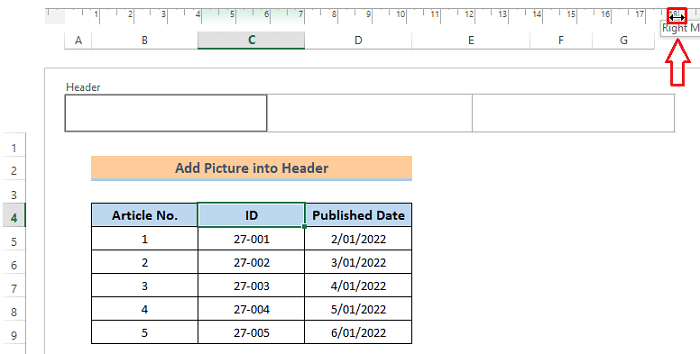
Lesa meira: Hvernig á að bæta sama haus við öll blöð í Excel (5 auðveldar aðferðir)
Hvernig að setja mynd inn í Excel haus
Nú skulum við halda áfram að aðalverkefni okkar, setja inn mynd í Excel haus.
Skref:
- Út þremur hlutum haussins velurðu þann hluta sem þú vilt setja inn mynd í.
- Smelltu síðan í röð-
Design > Picture Fljótlega eftir að gluggi sem heitir ' Setja inn myndir ' birtist.

- Veldu valkostinn þar sem skráin þín er staðsett.
Skráin mín er á tölvunni minni svo ég smellti á ' Frá skrá '.
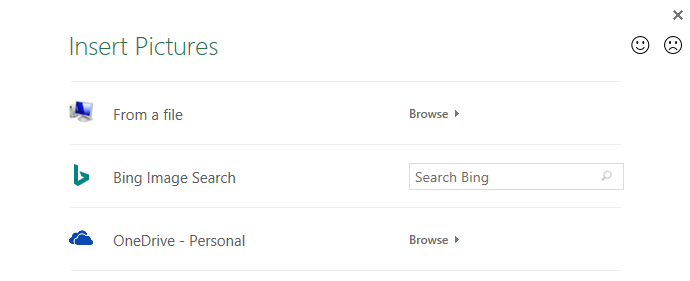
Seinna skaltu velja myndskrána og ýta á Insert .
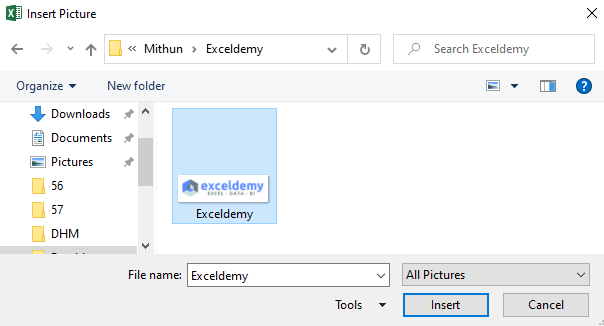
Eftir smá stund muntu sjá að það er texti í hausnum- ' &[Mynd] '. Ekki hafa áhyggjur! ýttu bara á hvaða reit sem er fyrir utan hausinn og þú munt þá geta séð myndina.
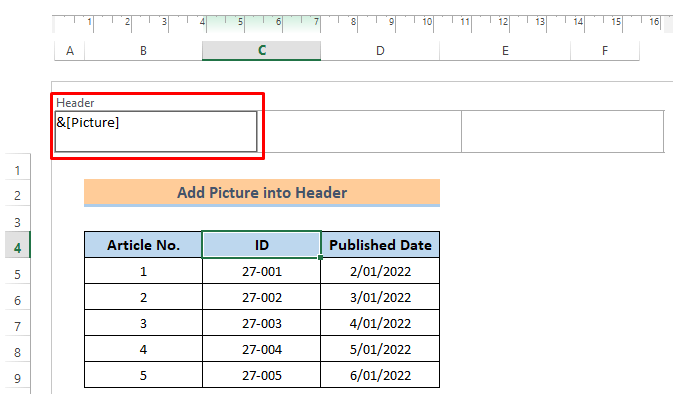
Það mun líta út eins og myndin hér að neðan eftir að þú hefur bætt við myndinni.

Lesa meira: Hvernig á að setja mynd inn í Excel hólf sjálfkrafa
Sníða myndina í Excel haus
Sniðmyndin í Excel er nokkuð frábrugðin MS Word eða PowerPoint. Hér munum við ekki geta breytt stærð myndarinnar með því að draga músina með því að velja hvaða horn sem er á myndinni heldur þurfum við að nota sniðglugga. Við skulum kanna það.
Skref:
- Smelltu á myndina með því að nota músina.
- Smelltu svo sem hér segir-
Design > Format Picture Gluggi sem heitir ' Format Picture ' opnast.

Í Stærð hlutanum færðu marga möguleika til að breyta stærð myndarinnar eins og snúning, mælikvarða osfrv. Þú getur auðveldlega breytt hæð og breidd myndarinnar með því að setja inn nauðsynleg gildi og svo bara ýttu á OK . Einnig er möguleiki á að læsa hlutfalli .

Ég breytti hæð og breidd í 80%.
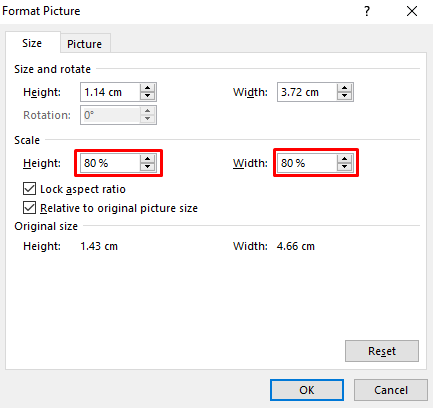
Í Mynd hlutanum geturðu klippt myndina með því að setja gildi miðað við vinstri, hægri, efstu og neðri hliðina. Fyrir utan það eru möguleikar fyrir litaflokkun. Þú getur breytt litnum, birtustigi og birtuskilum.
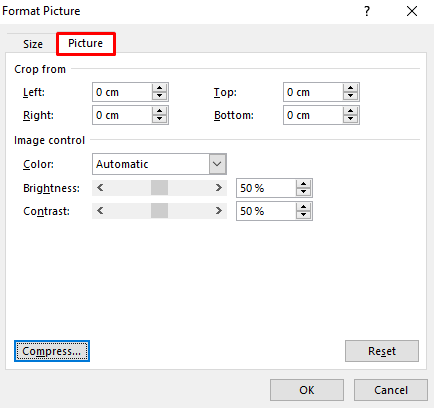
Hér jók ég birtuskilin í 70%. Eftir að hafa smellt á Í lagi færðu sniðið niðurstöðu.

Þetta er sniðið úttak.

Lesa meira: Hvernig á að setja inn lógó í Excel haus (4 auðveldar leiðir)
Niðurstaða
Ég vona að aðferðir sem lýst er hér að ofan munu vera nógu góðar til að setja myndir inn í Excel haus. Ekki hika viðtil að spyrja hvaða spurningar sem er í athugasemdahlutanum og vinsamlegast gefðu mér álit.

